【迅捷转换器纯净版】迅捷转换器PC下载 v2.3.0.0 VIP特别版
软件介绍
迅捷转换器纯净版是超强的实用型文件转换器,不仅汇集CAJ转PDF、CAJ转Word、PDF翻译、PDF转换、电子书转换等全面的转换功能,而且也支持文档翻译、文档压缩、OCR文字识别等多项高级功能,让你更轻松进行转换编辑等操作。
迅捷转换器是支持Windows、MAC等跨平台的转换工具,该软件能够几乎支持所有的文件格式转换,且操作简单,只需根据软件提示找到相应的转换功能,并用鼠标拖拽文件至工作界面即可轻松实现转换。
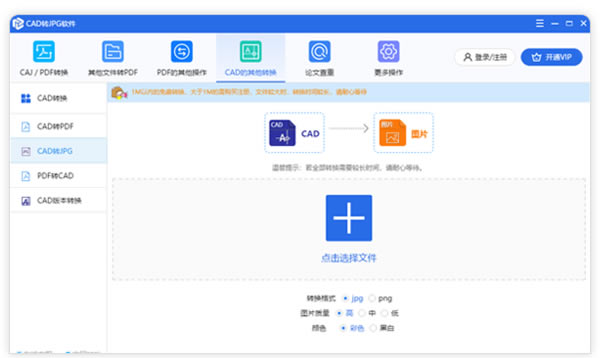
迅捷转换器纯净版特色
1、界面清晰指向明显
软件界面清新自然,所有功能摆放清晰,一目了然,用户可快速找到自己所需的文件转换功能。
2、多种功能格式转换
可将CAJ格式文件转换成Word之外,软件几乎支持所有的文件格式转换,包括PDF转Word、Excel转PDF、PDF分割等,可帮助用户轻松实现文档格式转换。
3、轻松实现文档转换
软件操作流程简单清晰,用户只需要根据软件提示找到相应的转换功能,即可轻松完成文件之间的格式转换。
4、极速转换质量保证
软件集成优质的文件转换核心,能够实现文件快速转换,而且转换后的文档品质较高,完美保持原文件的清晰度。
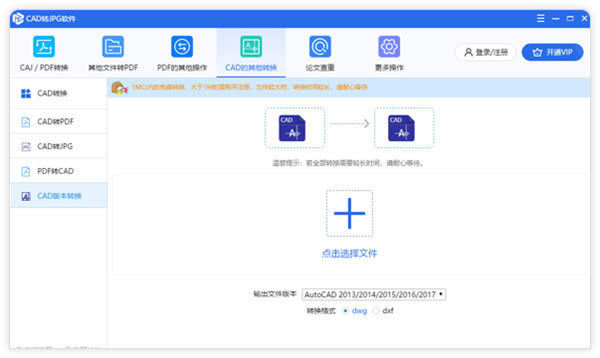
迅捷转换器主界面介绍
1、CAJ/PDF转换
可以将CAJ或PDF文档转换成其他文件格式。包含:CAJ转Word、CAJ转PDF、PDF转Word、PDF转Excel、PDF转PPT、PDF转html、PDF转JPG、PDF转TXT。
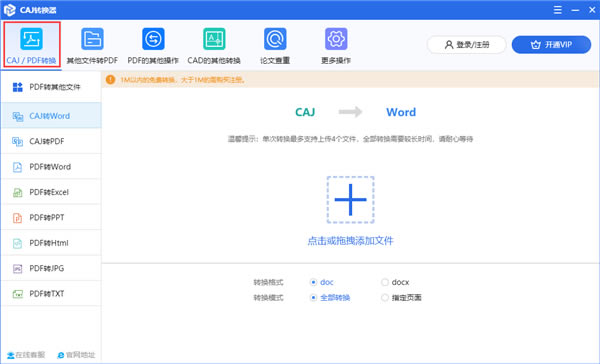
2、其他文件转PDF
可以将Word、Excel、PPT或图片转换成PDF格式。包含:Word转PDF、Excel转PDF、PPT转PDF、图片转PDF。
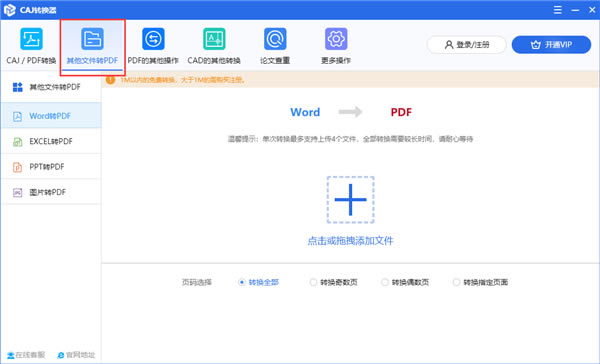
3、PDF的其他操作
可以对PDF或Word文档进行处理。包含:PDF翻译、WORD翻译、PDF合并、PDF分割、PDF压缩、PDF图片获取。
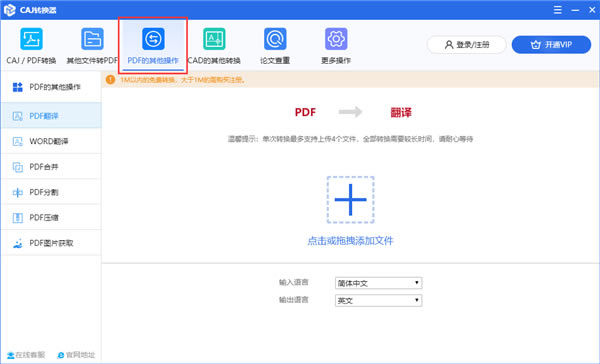
4、CAD的其他转换
可以完成有关CAD格式转换的相关操作,包含:CAD转PDF、CAD转JPG、PDF转CAD、CAD版本转换。
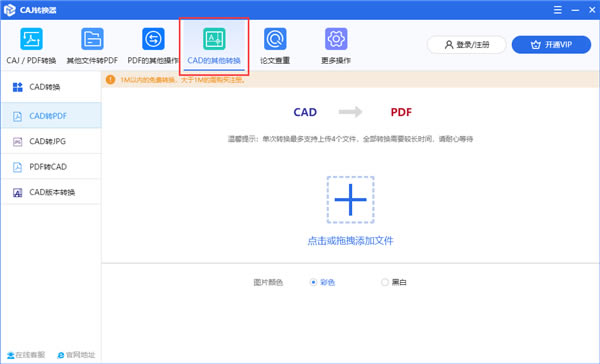
5、论文查重
可以完成论文查重的操作,支持添加论文文档、或粘贴文本内容两种查重方式。
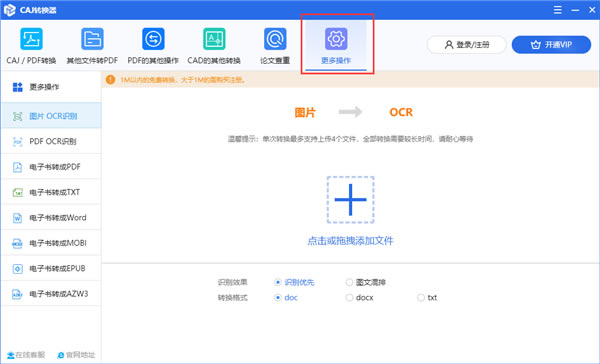
6、更多操作
可以完成图片OCR识别、PDFOCR识别、及电子书格式转换等操作。
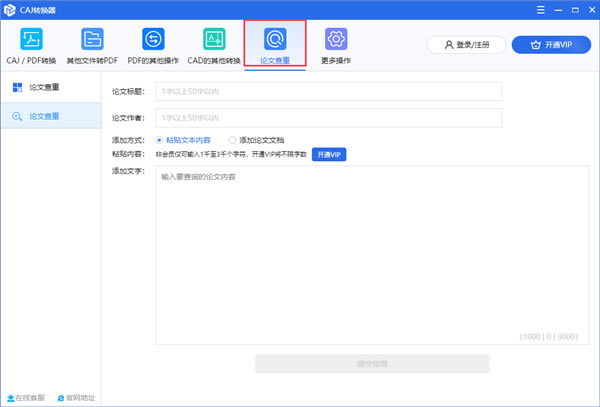
迅捷转换器基本操作
1、添加文件
用点击按钮或拖拽的方式添加需要处理的文档。
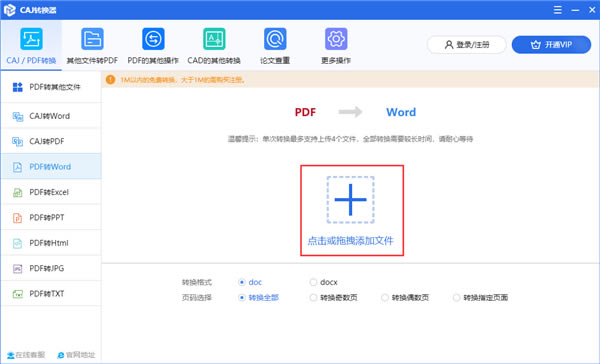
2、调整参数
添加好文件后对各项参数作出调整。注:不同功能在参数上可能会有所区别。
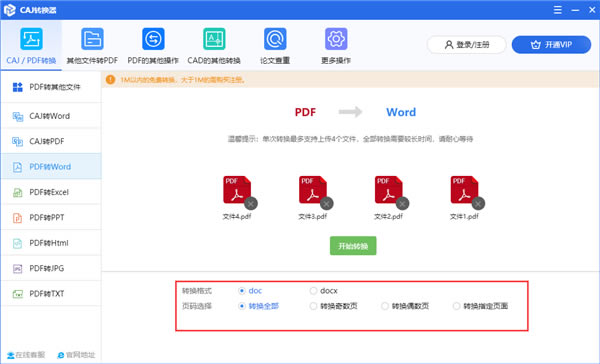
3、开始转换
点击开始转换按钮,把添加好的文件根据所设参数进行处理。注:不同功能可能会有所区别。

4、转换结果
格式转换完成后可以进行打开文件、打开文件夹或分享文件的操作。注:不同功能可能会有所区别。
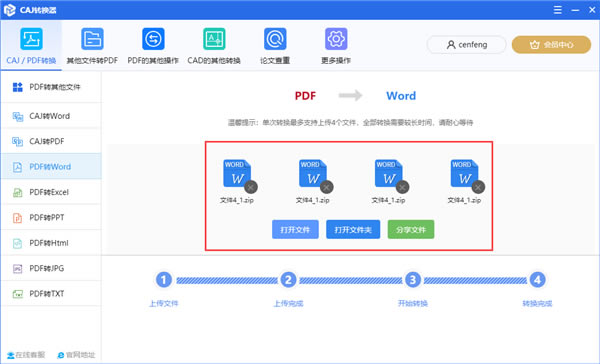
迅捷转换器转换CAD版本
步骤一:首先我们需要在电脑中打开“迅捷CAJ转换器”,进入软件界面后,可以发现上面有个【CAD转换】功能,聪明的小伙伴应该已经猜测到这可能是和我们今天操作有关的功能了。没错,点击这个功能后,在左侧的功能栏中选择【CAD版本转换】。
点击【+】符号,在打开的窗口中找到需要转换版本的CAD文件,并将其导入至软件中。
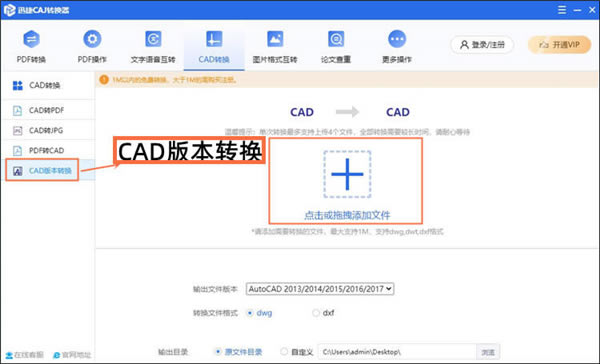
步骤二:将CAD文件添加完成之后,我们可以在【输出文件版本】和【转换文件格式】中设置文件转换后的版本和格式,这里大家可以根据自己的转换需求来做相对应的设置。
将设置全部调整完成后,点击【开始转换】按钮对文件版本进行更改!
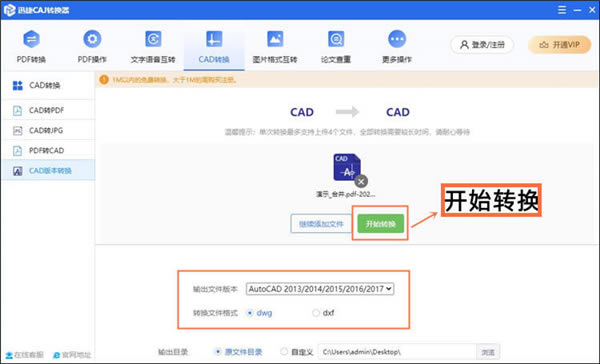
步骤三:当界面显示【转换成功】时,就表示我们的操作已经成功完成啦!想要继续转换其它CAD图纸版本的小伙伴可以点击【继续添加文件】进行转换;想要对转换后的文件进行打开或者分享的,可以点击【打开文件】、【打开文件夹】或【分享文件】按钮哦!
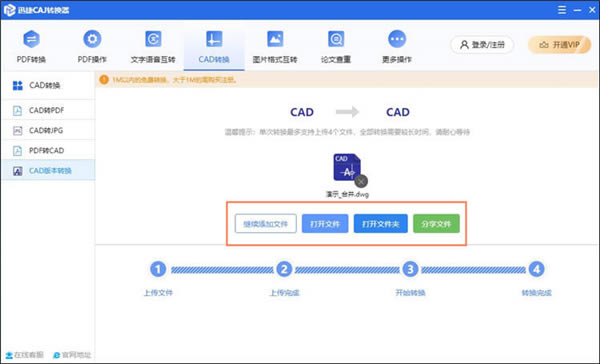
常见问题
1、为什么转换过成会出现卡顿、转换失败的情况?
答:首先检查文件是否过大,文件越大,转换的时间就越长,其次,检查文件的是否损坏,如文件损坏会造成转换失败的情况。如遇以上情况,可再次进行转换。
2、为什么将PDF转换成CAD后电脑无法打开?
答:CAD是一种制图工具,其图纸需要对应的工具打开,如需要可前往「迅捷CAD编辑器」。
3、为什么将中文的PDF文件进行翻译后还是中文?
答:想要翻译PDF文件,在添加好PDF文件后,需设置“目标语言”,否则默认为中文。
4、为什么将PDF转换成Word之后,还是不能编辑?
答:PDF文件分为扫描文件与普通文件,先确认文件是哪种类型,如果是扫描PDF文件,请使用“PDF OCR识别”功能。
……
【迅捷转换器纯净版】迅捷转换器PC下载 v2.3.0.0 VIP特别版 >>本地高速下载
>>本地下载